Kom i gang med Avfallsdeklarering.no
|
|
|
- Per Bø
- 5 år siden
- Visninger:
Transkript
1 Kom i gang med Avfallsdeklarering.no Tildeling av riktig rolle i Altinn Før dere kan ta i bruk Avfallsdeklarering.no må dere bestemme hvem i virksomheten som skal registreres som administrator for Avfallsdeklarering.no. Administrator må ha rollen «Energi, miljø og klima» i Altinn. Administrator får ansvaret for bedriftens innhold i administrasjonsmodulen. Administrator autentiseres i Altinn når hun logger på. Dette vil erstatte underskriften på deklarasjonsskjemaet. Administrerende direktør/daglig leder må delegere rollen i Altinn, og må derfor logge inn på Altinn.no. Brukerstøtte for Altinn er support@altinn.no eller telefon Velg «Profil, roller og rettigheter» i toppmenyen. 2. Velg riktig virksomhet i nedtrekksmenyen. NB! Det er organisasjonsnummeret til underenheten/avdeling/virksomhet/bedrift som skal brukes, ikke organisasjonsnummeret til foretaket. 3. Klikk på «Andre med rettigheter til virksomheten» og deretter på «Legg til ny person eller virksomhet». 4. Identifiser administrator ved å fylle inn «Fødselsnummer» og «Etternavn». Kikk «Neste» 5. I neste vindu: Klikk på «Har disse rollene» og deretter på «Legg til ny rolle». 6. Klikk på rollen «Energi, miljø og klima» og deretter på «Ferdig». 7. Du får en kvittering der du klikker på «Ferdig». Har virksomheten flere underenheter/avdelinger med andre administratorer, gjentas punktene 1-7 for de aktuelle administratorene.
2 Administrasjonsmodulen og administrator Administrasjonsmodulen brukes til å administrere virksomheten din. Det er kun administratorer som har tilgang til denne modulen. Når administrator har fått riktig rolle i Altinn, kan vedkommende logge inn i administrasjonsmodulen på Avfallsdeklarering.no. Administrator logger seg inn via Altinn for autentisering, deretter velges riktig virksomhet.
3 Opprette bedriftsprofil En bedriftsprofil må opprettes for virksomheten din før du kan deklarere. 1. Velg riktig rolle (avfallsprodusent, konsulent eller avfallsmottak). 2. Opplysningene som virksomheten/administrator har registeret, kan endres. Sluttbruker Sluttbruker er den/de som skal deklarere avfall, eller ta imot og kontrollere deklarasjoner for virksomheten. Administrator registrerer sluttbrukerne. Når en ny sluttbruker er lagt til, vil vedkommende motta en epost med forklaring på hva hun må gjøre for å aktivere brukeren sin.
4 Administrator bør være sluttbruker Administrator bør opprette seg selv som sluttbruker hvis virksomheten gir fullmakt til avfallsmottak. Administrator vil få e-post når mottaket har deklarert på vegne av virksomheten. I e-posten er det lenke til hver av deklarasjonene som er levert. Administrator kan bare åpne lenken, hvis vedkommende er sluttbruker. Derfor anbefaler vi at administrator oppretter seg selv som sluttbruker, selv om virksomheten ikke har til hensikt å deklarere selv Hvem er min administrator Av og til kan sluttbruker ha behov for å vite hvem som er virksomhetens administrator. Administratorens navn, telefon og e-post adresse er lett tilgjengelig for pålogget sluttbrukere. Klikk på "Min administrator" som finnes øverst i skjermbildet når bruker er innlogget Fullmakter Avfallsmottak eller konsulent kan deklarere på vegne av avfallsprodusenter. Før dette kan gjøres, må avfallsprodusenten tildele en fullmakt. Avfallsmottak kan be om fullmakt fra produsent. Avfallsmottak kan også tildele fullmakt til et annet mottak. Oppretting og behandling av fullmakter gjøres i administrasjonsmodulen. Fullmakten må godkjennes av begge parter før den trer i kraft. Avfallsprodusenten kan deklarere på egne vegne, selv om han har gitt fullmakt til ett eller flere avfallsmottak. Fullmakt opprettes ved å klikke på arkfanen FULLMAKTER i administrasjonsmodulen. Klikk deretter på «Opprett fullmakt». Merk! Fullmakt fritar ikke avfallsprodusenten fra leverings- og deklareringsplikten, slik den er beskrevet i Avfallsforskriften kapittel 11 og kapittel 16. Administrator bør opprette seg selv som sluttbruker hvis virksomheten gir fullmakt til avfallsmottak. Administrator vil få e-post når mottaket har deklarert på vegne av virksomheten. I e-posten er det lenke til hver av deklarasjonene som er levert. Administrator kan bare åpne lenken, hvis
5 vedkommende er sluttbruker. Derfor anbefaler vi at administrator oppretter seg selv som sluttbruker, selv om virksomheten ikke har til hensikt å deklarere selv. I neste vindu må man velge hvem man skal gi fullmakt til. Her er det gjort forhåndsvalg. Dette kan du endre. Deretter må du søke fram aktuell bedrift. I søkefeltet kan man søke på navn, organisasjonsnummer, gate postnummer, poststed eller kommune. Det er bare bedrifter som har opprettet bedriftsprofil som kommer opp i listen. Gjelder produsent Gjelder mottak Klikk på aktuell bedrift i søkeresultatet, for å markere hvilken du velger. Klikk deretter på «Legg til». Da blir det automatisk sendt en e-post til administrator hos motparten. I e-posten er det forklart hva motparten må gjøre for å godkjenne fullmakten. Merk! Forsikre deg om at avfallsprodusenten/-mottaket som du sender fullmakt til har opprettet bedriftsprofil i Avfallsdeklarering.no, hvis ikke kommer ikke fullmakten fram.
6 For å godkjenne fullmakten må administrator logge inn i administrasjonsmodulen, velge arkfanen FULLMAKTER og klikke på haken i tabellen. Legg merke til det som står i kolonnen «Status». I tabellen (vist over) har man oversikt over hvilke bedrifter man har gitt fullmakt til og status for fullmakten. Hvis man ikke ser hele oversikten i skjermbildet, kan man eksportere den til Excel og ev. skrive den ut derfra. Bruk knappen «Eksporter til Excel», til høyre over tabellen. Man avslutter en fullmakt ved å klikke på krysset i oversikten Man får da et oppfølgingsspørsmål «Vennligst bekreft av du vil avslutte fullmakten». «Vis historie» brukes for å få oversikt over hvilke fullmakter som har vært gitt tidligere og som er avsluttet. Merk! Sluttbrukere hos en fullmaktshaver har full tilgang til avfallsprodusentens data, på lik linje med produsentens egne brukere.
7 Sluttbruker må aktivere brukeren i løpet av en uke. Administrator kan til enhver tid redigere informasjonen om sluttbrukerne. Dersom administrator også skal gjøre oppgaven til en sluttbruker, må hun opprettes som sluttbruker. Foretrukne avfallsmottak )bare for produsenter og konsulenter)? Dette er en mulighet for avfallsprodusent til å legge inn ett eller flere foretrukne avfallsmottak. Dette gjør det enklere å velge avfallsmottak ved utfylling av deklarasjonsskjemaet velg DMT Avfall AS Maskin til maskin-integrasjon og Nummerserie Dette brukes når avfallsprodusent ønsker å overføre deklarasjonsdata direkte fra eget datasystem til Avfallsdeklarering.no. Se brukerveiledningen for mer informasjon om dette. For mer utfyllende brukerveiledning for Avfallsdeklarering.no se publikasjon M-355 fra Miljødirektoratet. Det er også mulig å ta kontakt med brukerstøtte på E-post: brukerstotte@avfallsdeklarering.no eller telefon:
8 Deklarasjonsmodulen Administrator og sluttbruker kan logge inn i deklarasjonsmodulen. I deklarasjonsmodulen kan du deklarere farlig avfall og/eller radioaktivt avfall, kvittere for å kontrollere mottatt avfall. Arbeidsflaten i løsningen varierer avhengig av om du er produsent, konsulent eller mottak. Uansett vil du få en oversikt over status på deklarasjonene din virksomhet har registrert eller mottatt via løsningen. Det er mulig å søke i deklarasjonene. For avfallsprodusenter og konsulenter Deklarasjonene grupperes i påbegynte, sendte og ferdige. For å opprette en deklarasjon, trykk på knappen «Ny deklarasjon». Sendte deklarasjoner flyttes til ferdige deklarasjoner syv dager etter at mottaket har kontrollert deklarasjonene. Da sendes den også til myndighetene. Dersom avfallsmottaket korrigerer eller avviser en deklarasjon, vil du som avfallsprodusent få beskjed om dette på arbeidsflaten og via epost. Ved avvisning av en deklarasjon, skal mottaket beskrive hvorfor deklarasjonen er avvist. For de produsentene som deklarerer samme type avfall gjentatte ganger, er det mulig å kopiere informasjon fra en eksisterende deklarasjon. Vi minner om at når avfallet leveres skal emballasjen merkes tydelig med deklarasjonsskjemaets løpenummer. Merkingen må tåle fysiske og klimatiske påvirkninger. For avfallsmottak Deklarasjonene grupperes i innkommende, mottatte, kontrollerte og ferdige. Innkommende deklarasjoner flyttes til Avfall mottatt når dere bekrefter dette under Innkommende deklarasjoner. Kontrollerte deklarasjoner flyttes til ferdige deklarasjoner syv dager etter at den er kontrollert. Da sendes den også til myndighetene. En mottatt deklarasjon kan avvises, korrigeres og splittes. Avvising er aktuelt f.eks. dersom avfallet ikke er mottatt eller at deklarasjonene er sendt til feil mottak. Korrigeringer er mulig i feltene med gul bakgrunn. Se brukerveiledningen for mer informasjon om splitting av en deklarasjon. For mer utfyllende brukerveiledning for Avfallsdeklarering.no, se publikasjon M-355 fra Miljødirektoratet, eller ta kontakt med brukerstøtte på E-post: brukerstotte@avfallsdeklarering.no eller telefon:
9 Utfylling av deklarasjon for farlig avfall 1. Logg inn i deklarasjonsmodulen. Dette gjøres ved å benytte brukernavn og passord som er sendt til sluttbrukere på e-post. 2. Trykke på knappen Ny deklarasjon. Navn, adresse og kontaktperson er forhåndsutfylt med det som er registrert i bedriftsprofilen. Kontaktperson kan endres ved å klikke på blyanten ved siden av feltet. 3. Beskrivelse av avfallet. Velg type avfall. Mulige valg er Farlig, Radioaktivt og Farlig og radioaktivt. 4. Registrer Avfallsstoffnummer og EAL-kode. Klikk på forstørrelsesglasset for søk på avfallsstoffnummer og EAL-kode Under opprinnelse skal det oppgis kommune hvor avfallet oppstod selv om det leveres i en annen kommune, og om det kommer fra næringsliv eller husholdning. For skip og avfall fra offshoreindustri registreres kommunen avfallet ble ført i land i.
10 6. Estimert mengde i kg eller liter oppgis, dersom eksakt mengde ikke kan gis. Antall kolli er antall enheter avfallet består av. Er det mange mindre pakker i en stor pakke, telles den store pakken som de små er en del av. Velg emballasjetyper fra oversikten. Velg Kg 7. Under tilleggsopplysninger er det viktig at det fylles ut mer opplysninger om avfallet slik at det er best mulig beskrevet. Dette kan være nødvendig for den videre håndteringen av avfallet 8. Under vedlegg kan du legge til vedlegg, som for eksempel datablad i PDF. 9. Under egenskaper fylles det ut felter som gir ytterligere informasjon som kan være relevant i den videre behandlingen av avfallet. 10. Transportklassifisering Velg: ikke klassifiseringspliktig. 11. Velg avfallsmottak, enten fra nedtrekkslisten eller ved å søke den opp. Transportør: Transportør fylles ut hvis det er andre enn produsent eller mottaker som skal transportere avfallet. (Skriv SCHENKER) 12. Oppsummering og innsending
11 På den siste siden får du en oppsummering av deklarasjonen. Her er eventuelle feil markert med rødt. Er det gjort noen feil, kan du klikke på «Endre» knappen og rette opp. Når alt er riktig utfylt, blir knappen «Signer og send» tilgjengelig. Etter at du har signert og sendt, kommer du til en kvitteringsside. Her får du mulighet til å gå tilbake til arbeidsflaten, eller begynne på en ny deklarasjon. Skal du sende inn samme avfallsstoff ved flere anledninger, kan du kopiere en deklarasjon du har laget for dette tidligere. Da får du en identisk deklarasjon hvor bare kolli og mengde må fylles ut. For mer utfyllende brukerveiledning for Avfallsdeklarering.no se publikasjon M-355 fra Miljødirektoratet. Det er også mulig å ta kontakt med brukerstøtte på E-post: eller telefon:
Kom i gang med Avfallsdeklarering.no
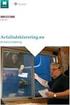 Kom i gang med Avfallsdeklarering.no Tildeling av riktig rolle i Altinn Før dere kan ta i bruk Avfallsdeklarering.no må dere bestemme hvem i virksomheten som skal registreres som administrator for Avfallsdeklarering.no.
Kom i gang med Avfallsdeklarering.no Tildeling av riktig rolle i Altinn Før dere kan ta i bruk Avfallsdeklarering.no må dere bestemme hvem i virksomheten som skal registreres som administrator for Avfallsdeklarering.no.
Kom i gang med Avfallsdeklarering.no
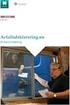 Kom i gang med Avfallsdeklarering.no Tildeling av riktig rolle i Altinn Før dere kan ta i bruk Avfallsdeklarering.no må dere bestemme hvem i virksomheten som skal registreres som administrator for Avfallsdeklarering.no.
Kom i gang med Avfallsdeklarering.no Tildeling av riktig rolle i Altinn Før dere kan ta i bruk Avfallsdeklarering.no må dere bestemme hvem i virksomheten som skal registreres som administrator for Avfallsdeklarering.no.
Kom i gang med Avfallsdeklarering.no
 Kom i gang med Avfallsdeklarering.no Tildeling av riktig rolle i Altinn Før virksomheten kan ta i bruk Avfallsdeklarering.no må dere bestemme hvem i virksomheten som skal registreres som administrator
Kom i gang med Avfallsdeklarering.no Tildeling av riktig rolle i Altinn Før virksomheten kan ta i bruk Avfallsdeklarering.no må dere bestemme hvem i virksomheten som skal registreres som administrator
Elektronisk avfallsdeklarering
 VEILEDNING Elektronisk avfallsdeklarering Tre steg for farlig avfall: 1. Identifisere 2. Deklarere 3. Levere Har din virksomhet mer enn én kilo farlig avfall? Da er du pliktig til å levere dette minst
VEILEDNING Elektronisk avfallsdeklarering Tre steg for farlig avfall: 1. Identifisere 2. Deklarere 3. Levere Har din virksomhet mer enn én kilo farlig avfall? Da er du pliktig til å levere dette minst
Slutt på papirdeklarering Kom i gang med e-deklarering!
 Slutt på papirdeklarering 1.5.16 Kom i gang med e-deklarering! Avfallsdeklarering.no Avfallsdeklarering.no er myndighetenes elektroniske løsning for deklarering av farlig avfall og er laget for å forenkle
Slutt på papirdeklarering 1.5.16 Kom i gang med e-deklarering! Avfallsdeklarering.no Avfallsdeklarering.no er myndighetenes elektroniske løsning for deklarering av farlig avfall og er laget for å forenkle
Avfallsdeklarering.no. Elektronisk deklarering av farlig avfall
 Avfallsdeklarering.no Elektronisk deklarering av farlig avfall Avfallsdeklarering.no Miljødirektoratet har brukt mye penger på å utvikle elektronisk deklarering Det er dyrt å ha en papirversjon i tillegg,
Avfallsdeklarering.no Elektronisk deklarering av farlig avfall Avfallsdeklarering.no Miljødirektoratet har brukt mye penger på å utvikle elektronisk deklarering Det er dyrt å ha en papirversjon i tillegg,
Innhold i presentasjonen
 Innhold i presentasjonen 1. Trinn 1 Registrering i Altinn (gjøres normalt en gang, men oppdateres ved ny administrator) 2. Trinn 2 Registrering i Administrasjonsmodulen (gjøres en gang, men oppdatering
Innhold i presentasjonen 1. Trinn 1 Registrering i Altinn (gjøres normalt en gang, men oppdateres ved ny administrator) 2. Trinn 2 Registrering i Administrasjonsmodulen (gjøres en gang, men oppdatering
Kom i gang med e-deklarering!
 Kom i gang med e-deklarering! Avfallsdeklarering.no Avfallsdeklarering.no er myndighetenes elektroniske løsning for deklarering av farlig avfall og er laget for å forenkle arbeidet som avfallsprodusenter
Kom i gang med e-deklarering! Avfallsdeklarering.no Avfallsdeklarering.no er myndighetenes elektroniske løsning for deklarering av farlig avfall og er laget for å forenkle arbeidet som avfallsprodusenter
Veiledning. Bedriftenes forberedelser til bruk av Avfallsdeklarering.no
 Bedriftenes forberedelser til bruk av Avfallsdeklarering.no Veiledning Avfallsdeklarering.no er myndighetenes elektroniske løsning for deklarering av farlig avfall og radioaktivt avfall. Dette dokumentet
Bedriftenes forberedelser til bruk av Avfallsdeklarering.no Veiledning Avfallsdeklarering.no er myndighetenes elektroniske løsning for deklarering av farlig avfall og radioaktivt avfall. Dette dokumentet
Avfallsdeklarering.no Brukerveiledning
 M-355 2015 VEILEDER Avfallsdeklarering.no Brukerveiledning KOLOFON Utførende institusjon Miljødirektoratet Oppdragstakers prosjektansvarlig Pål Spillum Kontaktperson i Miljødirektoratet Trude Syversen
M-355 2015 VEILEDER Avfallsdeklarering.no Brukerveiledning KOLOFON Utførende institusjon Miljødirektoratet Oppdragstakers prosjektansvarlig Pål Spillum Kontaktperson i Miljødirektoratet Trude Syversen
Avfallsdeklarering.no Brukerveiledning
 M-355 2015 VEILEDER Avfallsdeklarering.no Brukerveiledning Oppdatert juni 2018 KOLOFON Utførende institusjon Miljødirektoratet Oppdragstakers prosjektansvarlig Pål Spillum Kontaktperson i Miljødirektoratet
M-355 2015 VEILEDER Avfallsdeklarering.no Brukerveiledning Oppdatert juni 2018 KOLOFON Utførende institusjon Miljødirektoratet Oppdragstakers prosjektansvarlig Pål Spillum Kontaktperson i Miljødirektoratet
Avfallsdeklarering.no Brukerveiledning
 M-355 2015 VEILEDER Avfallsdeklarering.no Brukerveiledning KOLOFON Utførende institusjon Miljødirektoratet Oppdragstakers prosjektansvarlig Pål Spillum Kontaktperson i Miljødirektoratet Trude Syversen
M-355 2015 VEILEDER Avfallsdeklarering.no Brukerveiledning KOLOFON Utførende institusjon Miljødirektoratet Oppdragstakers prosjektansvarlig Pål Spillum Kontaktperson i Miljødirektoratet Trude Syversen
Avfallsdeklarering.no Brukerveiledning
 M-355 2015 VEILEDER Avfallsdeklarering.no Brukerveiledning KOLOFON Utførende institusjon Miljødirektoratet Oppdragstakers prosjektansvarlig Pål Spillum Kontaktperson i Miljødirektoratet Trude Syversen
M-355 2015 VEILEDER Avfallsdeklarering.no Brukerveiledning KOLOFON Utførende institusjon Miljødirektoratet Oppdragstakers prosjektansvarlig Pål Spillum Kontaktperson i Miljødirektoratet Trude Syversen
Ruteretur Hvorfor Ruteretur? Avfallsforskriftens kap. 14. Rutereturs eiere og styre. PCBs negative egenskaper
 Ruteretur Er gamle isolerglassruter farlig avfall? - Hvordan skal de deklareres? Ingen ansatte, men driftes av: Nomiko AS Norsk kompetansesenter for miljø og avfall Sverre Valde Daglig leder Guro Kristine
Ruteretur Er gamle isolerglassruter farlig avfall? - Hvordan skal de deklareres? Ingen ansatte, men driftes av: Nomiko AS Norsk kompetansesenter for miljø og avfall Sverre Valde Daglig leder Guro Kristine
Opprett fullmakt på 10 minutter
 Viktig før oppstart Daglig leder/direktør, styreleder eller styremedlem, registrert i Brønnøysundregisteret for ditt selskap, må registrere bedriften. Det er kun disse personene som har tilgang til systemet
Viktig før oppstart Daglig leder/direktør, styreleder eller styremedlem, registrert i Brønnøysundregisteret for ditt selskap, må registrere bedriften. Det er kun disse personene som har tilgang til systemet
Avfallsdeklarering.no Brukerveiledning
 M-355 2015 VEILEDER Avfallsdeklarering.no Brukerveiledning KOLOFON Utførende institusjon Miljødirektoratet Oppdragstakers prosjektansvarlig Pål Spillum Kontaktperson i Miljødirektoratet Trude Syversen
M-355 2015 VEILEDER Avfallsdeklarering.no Brukerveiledning KOLOFON Utførende institusjon Miljødirektoratet Oppdragstakers prosjektansvarlig Pål Spillum Kontaktperson i Miljødirektoratet Trude Syversen
søkemuligheter/ søkemotor / navigering
 1 Bedre søkemuligheter/ søkemotor / navigering Generelt behov for bedre søkemuligheter inkl. filtrering i deklarasjonsmodulen Behov for å kunne gjøre alfabetiske søk i avfallsprodusentlisten eller på bedriftsnavn.
1 Bedre søkemuligheter/ søkemotor / navigering Generelt behov for bedre søkemuligheter inkl. filtrering i deklarasjonsmodulen Behov for å kunne gjøre alfabetiske søk i avfallsprodusentlisten eller på bedriftsnavn.
Brukerveiledning: Rettigheter for skjemaet Innmeldingsliste til Helsedirektoratet Innhold
 Brukerveiledning: Rettigheter for skjemaet Innmeldingsliste til Helsedirektoratet Innhold Generelt... 2 Sjekke om ansatt har tilgang til «Innmeldingsliste til Helsedirektoratet»... 3 Delegere rettigheter
Brukerveiledning: Rettigheter for skjemaet Innmeldingsliste til Helsedirektoratet Innhold Generelt... 2 Sjekke om ansatt har tilgang til «Innmeldingsliste til Helsedirektoratet»... 3 Delegere rettigheter
Veileder Merk og skriv stikktittel. Bruk av Altinn for rapportering av kvotepliktige utslipp
 Veileder Merk og skriv stikktittel Bruk av Altinn for rapportering av kvotepliktige utslipp TA 2604 2010 Veileder til bruk av Altinn for rapportering av kvotepliktige utslipp Tips! Bruk Forrige-/Neste-knappen
Veileder Merk og skriv stikktittel Bruk av Altinn for rapportering av kvotepliktige utslipp TA 2604 2010 Veileder til bruk av Altinn for rapportering av kvotepliktige utslipp Tips! Bruk Forrige-/Neste-knappen
Veiledning for elektronisk registrering
 Veiledning for elektronisk registrering Veiledning En ABC for elektronisk Samordnet registermelding Innholdsfortegnelse Innholdsfortegnelse... 2 Elektronisk signering av vedlegg til Samordnet registermelding...
Veiledning for elektronisk registrering Veiledning En ABC for elektronisk Samordnet registermelding Innholdsfortegnelse Innholdsfortegnelse... 2 Elektronisk signering av vedlegg til Samordnet registermelding...
Elektronisk deklarering av farlig avfall og radioaktivt avfall. Status i systemutviklingsprosjektet Trude Syversen, prosjektleder
 Elektronisk deklarering av farlig avfall og radioaktivt avfall Status i systemutviklingsprosjektet Trude Syversen, prosjektleder Hm, vi må fremdeles smøre oss med tålmodighet Framdriftsplan 2013 Aktivitet
Elektronisk deklarering av farlig avfall og radioaktivt avfall Status i systemutviklingsprosjektet Trude Syversen, prosjektleder Hm, vi må fremdeles smøre oss med tålmodighet Framdriftsplan 2013 Aktivitet
Brukerveiledning for «Søknad om spesialistgodkjenning for leger og tannleger».
 Brukerveiledning for «Søknad om spesialistgodkjenning for leger og tannleger». Innhold Generelt... 2 Viktige råd og tips... 2 Opprette ny søknad Søker med norsk personnummer eller D-nummer... 3 Opplysninger
Brukerveiledning for «Søknad om spesialistgodkjenning for leger og tannleger». Innhold Generelt... 2 Viktige råd og tips... 2 Opprette ny søknad Søker med norsk personnummer eller D-nummer... 3 Opplysninger
Veiledning til rapportering i Altinn, «Partifinansiering 2014», RA-0604 Partilag med organisasjonsnummer
 SSB. Partifinansiering 2014, lag med org.nr., 06.05.2015, s 1 Veiledning til rapportering i Altinn, «Partifinansiering 2014», RA-0604 Partilag med organisasjonsnummer Pålogging i Altinn For å få fatt i
SSB. Partifinansiering 2014, lag med org.nr., 06.05.2015, s 1 Veiledning til rapportering i Altinn, «Partifinansiering 2014», RA-0604 Partilag med organisasjonsnummer Pålogging i Altinn For å få fatt i
Veiledning til rapportering i Altinn, «Partifinansiering 2014», RA-0604
 SSB. Partifinansiering 2014, lag med og uten org.nr., 28.10.2015, s 1 Veiledning til rapportering i Altinn, «Partifinansiering 2014», RA-0604 Innhold Logge seg inn på Altinn...1 Hente skjema i skjemakatalogen...1
SSB. Partifinansiering 2014, lag med og uten org.nr., 28.10.2015, s 1 Veiledning til rapportering i Altinn, «Partifinansiering 2014», RA-0604 Innhold Logge seg inn på Altinn...1 Hente skjema i skjemakatalogen...1
1 Innholdsfortegnelse
 erapp2 «Jeg representerer en omsetningskonsesjonær med revisjonsplikt. Innrapporteringen utføres av ansatte i mitt selskap. Jeg skal gi tilgang til et selskap som skal kunne utføre revisorgodkjenning av
erapp2 «Jeg representerer en omsetningskonsesjonær med revisjonsplikt. Innrapporteringen utføres av ansatte i mitt selskap. Jeg skal gi tilgang til et selskap som skal kunne utføre revisorgodkjenning av
1 INNLEDNING... 2. 1.1 Om Altinn... 2. 1.2 Skjemaer som støttes... 2 2 INSTALLASJON OG OPPSTART... 3. 2.1 Nedlasting... 3. 2.2 Registrering...
 INNHOLD Mamut for Altinn INNHOLD 1 INNLEDNING... 2 1.1 Om Altinn... 2 1.2 Skjemaer som støttes... 2 2 INSTALLASJON OG OPPSTART... 3 2.1 Nedlasting... 3 2.2 Registrering... 5 2.3 Opprett en bruker... 7
INNHOLD Mamut for Altinn INNHOLD 1 INNLEDNING... 2 1.1 Om Altinn... 2 1.2 Skjemaer som støttes... 2 2 INSTALLASJON OG OPPSTART... 3 2.1 Nedlasting... 3 2.2 Registrering... 5 2.3 Opprett en bruker... 7
Hvordan kan man sende signert fra programmet?
 Hvordan kan man sende signert fra programmet? Det er mulig å sende til Altinn med signering i programmet. Det vil si at man ikke lenger trenger å gå inn i Altinn for å godkjenne. Ved revisjonsplikt er
Hvordan kan man sende signert fra programmet? Det er mulig å sende til Altinn med signering i programmet. Det vil si at man ikke lenger trenger å gå inn i Altinn for å godkjenne. Ved revisjonsplikt er
Veiledning til rapportering i Altinn, «Partifinansiering 2014», RA-0604
 SSB. Partifinansiering 2014, lag uten org.nr., 13.04.2015, s 1 Veiledning til rapportering i Altinn, «Partifinansiering 2014», RA-0604 Partilag uten organisasjonsnummer For å få fatt i skjemaet «Partifinansiering
SSB. Partifinansiering 2014, lag uten org.nr., 13.04.2015, s 1 Veiledning til rapportering i Altinn, «Partifinansiering 2014», RA-0604 Partilag uten organisasjonsnummer For å få fatt i skjemaet «Partifinansiering
S i d e 1. Brukerveiledning Brevfabrikken
 S i d e 1 Brukerveiledning Brevfabrikken S i d e 2 Innholdsfortegnelse 1 Brevfabrikken innledning 4 2 Komme i gang /Registrer 5 2.01 Registrer 5 2.02 Last ned program 5 3 Min side: 6 3.01 Kontodetaljer
S i d e 1 Brukerveiledning Brevfabrikken S i d e 2 Innholdsfortegnelse 1 Brevfabrikken innledning 4 2 Komme i gang /Registrer 5 2.01 Registrer 5 2.02 Last ned program 5 3 Min side: 6 3.01 Kontodetaljer
Veiledning til rapportering i Altinn, «Partifinansiering 2014», RA-0604
 SSB. Partifinansiering 2014, lag uten org.nr., 06.05.2015, s 1 Veiledning til rapportering i Altinn, «Partifinansiering 2014», RA-0604 Partilag uten organisasjonsnummer For å få fatt i skjemaet «Partifinansiering
SSB. Partifinansiering 2014, lag uten org.nr., 06.05.2015, s 1 Veiledning til rapportering i Altinn, «Partifinansiering 2014», RA-0604 Partilag uten organisasjonsnummer For å få fatt i skjemaet «Partifinansiering
Innrapportering via Altinn: RF-1140 Boligsameie likningsoppgaver
 Innrapportering via Altinn: RF-40 Boligsameie likningsoppgaver Denne veiledningen viser deg hvordan du innrapporterer likningsoppgaver for boligsameier ved bruk av manuelt inntastingsskjema i Altinn. Målgruppe
Innrapportering via Altinn: RF-40 Boligsameie likningsoppgaver Denne veiledningen viser deg hvordan du innrapporterer likningsoppgaver for boligsameier ved bruk av manuelt inntastingsskjema i Altinn. Målgruppe
Hvordan tildeler du rettigheter til NAVs nye rekrutteringstjenester via Altinn?
 Hvordan tildeler du rettigheter til NAVs nye rekrutteringstjenester via Altinn? SKJERMBILDER ROLLETILDELING I ALTINN På de neste sidene går vi gjennom hvordan din bedrift kan se om en ansatt har rettigheter
Hvordan tildeler du rettigheter til NAVs nye rekrutteringstjenester via Altinn? SKJERMBILDER ROLLETILDELING I ALTINN På de neste sidene går vi gjennom hvordan din bedrift kan se om en ansatt har rettigheter
Brukerhjelp for foretak til søknad om produksjonstilskudd og søknad om tilskudd til avløsning, ferie og fritid
 Brukerhjelp for foretak til søknad om produksjonstilskudd og søknad om tilskudd til avløsning, ferie og fritid Gjelder for søknadsomgangene i august 2012 og januar 2013 Oppdatert 30. juni 2012 1 Innholdsfortegnelse
Brukerhjelp for foretak til søknad om produksjonstilskudd og søknad om tilskudd til avløsning, ferie og fritid Gjelder for søknadsomgangene i august 2012 og januar 2013 Oppdatert 30. juni 2012 1 Innholdsfortegnelse
Veiledning til bruk av Altinn
 Veiledning til bruk av Altinn Innledning Altinn er en Internettportal hvor du kan fylle ut og sende inn skjema som skal til det offentlige, som for eksempel selvangivelse for selskaper og næringsdrivende,
Veiledning til bruk av Altinn Innledning Altinn er en Internettportal hvor du kan fylle ut og sende inn skjema som skal til det offentlige, som for eksempel selvangivelse for selskaper og næringsdrivende,
Hvordan levere lønns- og trekkoppgave elektronisk?
 Hvordan levere lønns- og trekkoppgave elektronisk? Rutiner i Altinn For å få tilgang til Altinn må du ha norsk fødselsnummer og engangskode(pinkode) tilgjengelig. Koden finner du i kodebrev fra Skatteetaten
Hvordan levere lønns- og trekkoppgave elektronisk? Rutiner i Altinn For å få tilgang til Altinn må du ha norsk fødselsnummer og engangskode(pinkode) tilgjengelig. Koden finner du i kodebrev fra Skatteetaten
Avfall satt i system. Deklarasjon.no
 Avfall satt i system Deklarasjon.no ADRESSE POSTNUMMER KONTAKTPERSON *EAL-KODE *REG NR. POSTSTED *ORGANISASJONSNUMMER *AVFALLSTOFFNR AKTØRENS Mengde *DAG MND ÅR *AKTØRENS UNDERSKRIFT EAL-KODE TELEFONNUMMER
Avfall satt i system Deklarasjon.no ADRESSE POSTNUMMER KONTAKTPERSON *EAL-KODE *REG NR. POSTSTED *ORGANISASJONSNUMMER *AVFALLSTOFFNR AKTØRENS Mengde *DAG MND ÅR *AKTØRENS UNDERSKRIFT EAL-KODE TELEFONNUMMER
Brukerveiledning for kontaktpersoner i kommuner og fylkeskommuner www.styrevervregisteret.no
 Brukerveiledning for kontaktpersoner i kommuner og fylkeskommuner www.styrevervregisteret.no Noen av illustrasjonene i denne brukerveiledningen er hentet fra det tilsvarende systemet i de kommunale selskapene.
Brukerveiledning for kontaktpersoner i kommuner og fylkeskommuner www.styrevervregisteret.no Noen av illustrasjonene i denne brukerveiledningen er hentet fra det tilsvarende systemet i de kommunale selskapene.
2013 Aditro AS 1 (24)
 1.0. Rutine for Altinn innsending og Altinn retur... 2 1.1. Om Altinn... 2 1.2. Roller og rettigheter i Altinn... 2 1.3. Opprette datasystem-id og passord i Altinn.... 4 1.4 Sette opp Huldt & Lillevik
1.0. Rutine for Altinn innsending og Altinn retur... 2 1.1. Om Altinn... 2 1.2. Roller og rettigheter i Altinn... 2 1.3. Opprette datasystem-id og passord i Altinn.... 4 1.4 Sette opp Huldt & Lillevik
Elektronisk innsending av årsregnskapet
 Elektronisk innsending av årsregnskapet Forutsetningen for å sende årsregnskapet via Altinn, er at du har rettighet for slik innsending for virksomheten, og at du har kodebrev for å logge inn i Altinn.
Elektronisk innsending av årsregnskapet Forutsetningen for å sende årsregnskapet via Altinn, er at du har rettighet for slik innsending for virksomheten, og at du har kodebrev for å logge inn i Altinn.
erapp2 «Vårt selskap utfører revisjon av innrapportering(er)»
 erapp2 «Vårt selskap utfører revisjon av innrapportering(er)» Side 1 av 17 1 Innholdsfortegnelse erapp2 «Vårt selskap utfører revisjon av innrapportering(er)»...1 1 Innholdsfortegnelse...2 2 Dokumenthistorikk...3
erapp2 «Vårt selskap utfører revisjon av innrapportering(er)» Side 1 av 17 1 Innholdsfortegnelse erapp2 «Vårt selskap utfører revisjon av innrapportering(er)»...1 1 Innholdsfortegnelse...2 2 Dokumenthistorikk...3
NOx-fondets portal for. tilslutning, rapportering og. søknad om refusjon av urea. Brukermanual. Versjon mars 2017
 NOx-fondets portal for tilslutning, rapportering og søknad om refusjon av urea Brukermanual Versjon 4.0 14. mars 2017 Innhold 1 Søknad om tilslutning/registrering... 3 1.1 Tilslutning av objekter... 4
NOx-fondets portal for tilslutning, rapportering og søknad om refusjon av urea Brukermanual Versjon 4.0 14. mars 2017 Innhold 1 Søknad om tilslutning/registrering... 3 1.1 Tilslutning av objekter... 4
Kjemikaliedeklarering til produktregisteret
 M-372 2016 VEILEDER Kjemikaliedeklarering til produktregisteret Elektronisk deklarering KOLOFON Utførende institusjon Miljødirektoratet Oppdragstakers prosjektansvarlig Håkon E. Larsen Kontaktperson i
M-372 2016 VEILEDER Kjemikaliedeklarering til produktregisteret Elektronisk deklarering KOLOFON Utførende institusjon Miljødirektoratet Oppdragstakers prosjektansvarlig Håkon E. Larsen Kontaktperson i
Brukerhjelp for foretak. ved søknad om produksjonstilskudd og avløsertilskudd
 Landbruksdirektoratet Brukerhjelp for foretak ved søknad om produksjonstilskudd og avløsertilskudd Gjelder for søknadsomgangene i august 2016 og januar 2017 Sist oppdatert 8. juli 2016 1 Innholdsfortegnelse
Landbruksdirektoratet Brukerhjelp for foretak ved søknad om produksjonstilskudd og avløsertilskudd Gjelder for søknadsomgangene i august 2016 og januar 2017 Sist oppdatert 8. juli 2016 1 Innholdsfortegnelse
1 Innholdsfortegnelse
 «Spenningskvalitet innrapportering» - «Jeg representerer et selskap som skal rapportere. Jeg skal delegere ALTINN-roller til personer som skal rapportere.» Side 1 av 9 1 Innholdsfortegnelse «Spenningskvalitet
«Spenningskvalitet innrapportering» - «Jeg representerer et selskap som skal rapportere. Jeg skal delegere ALTINN-roller til personer som skal rapportere.» Side 1 av 9 1 Innholdsfortegnelse «Spenningskvalitet
Brukerveiledning for kommunene Kommunenes halvårsrapportering på barnevernområdet
 Brukerveiledning for kommunene Kommunenes halvårsrapportering på barnevernområdet Innhold Innlogging... 1 Registrering i rapporteringsskjemaet... 2 Innsending av rapporteringsskjema til fylkesmannen...
Brukerveiledning for kommunene Kommunenes halvårsrapportering på barnevernområdet Innhold Innlogging... 1 Registrering i rapporteringsskjemaet... 2 Innsending av rapporteringsskjema til fylkesmannen...
Avfallshåndtering og utslipp fra laboratorier
 Vannringen,14. februar 2019 Avfallshåndtering og utslipp fra laboratorier Camilla Sandvik Grande Ingebjørg Svindland Foto: Glen Musk Hva skal vi se nærmere på? Ikke-farlig avfall Hva er farlig avfall?
Vannringen,14. februar 2019 Avfallshåndtering og utslipp fra laboratorier Camilla Sandvik Grande Ingebjørg Svindland Foto: Glen Musk Hva skal vi se nærmere på? Ikke-farlig avfall Hva er farlig avfall?
Brukerhjelp for foretak. ved søknad om produksjonstilskudd og avløsertilskudd
 Landbruksdirektoratet Brukerhjelp for foretak ved søknad om produksjonstilskudd og avløsertilskudd Gjelder for søknadsomgangene i august 2015 og januar 2016 Oppdatert 1. juli 2015 1 Innholdsfortegnelse
Landbruksdirektoratet Brukerhjelp for foretak ved søknad om produksjonstilskudd og avløsertilskudd Gjelder for søknadsomgangene i august 2015 og januar 2016 Oppdatert 1. juli 2015 1 Innholdsfortegnelse
Kjemikaliedeklarering til produktregisteret Elektronisk deklarering
 M-372 2015 VEILEDER Kjemikaliedeklarering til produktregisteret Elektronisk deklarering KOLOFON Utførende institusjon Miljødirektoratet Oppdragstakers prosjektansvarlig Cecilie Kristiansen Kontaktperson
M-372 2015 VEILEDER Kjemikaliedeklarering til produktregisteret Elektronisk deklarering KOLOFON Utførende institusjon Miljødirektoratet Oppdragstakers prosjektansvarlig Cecilie Kristiansen Kontaktperson
Ofte stilte spørsmål (OSS)
 Ofte stilte spørsmål (OSS) Innhold Generelt... 2 Hva er en rapport?... 2 Hva betyr * (stjerne) og lynet i tabellen?... 2 Jeg vil vite mer om tallene i rapportene, hvor finner jeg det?... 2 Hvilke sammenligninger
Ofte stilte spørsmål (OSS) Innhold Generelt... 2 Hva er en rapport?... 2 Hva betyr * (stjerne) og lynet i tabellen?... 2 Jeg vil vite mer om tallene i rapportene, hvor finner jeg det?... 2 Hvilke sammenligninger
Mamut for Altinn. Mamut for Altinn - forenkler og effektiviserer. Elektronisk innlevering til det offentlige
 Mamut for Altinn Mamut for Altinn - forenkler og effektiviserer Elektronisk innlevering til det offentlige Mamut for Altinn Innhold MAMUT FOR ALTINN... 3 OM MAMUT FOR ALTINN... 3 INNSTILLINGER... 3 INSTALLASJON
Mamut for Altinn Mamut for Altinn - forenkler og effektiviserer Elektronisk innlevering til det offentlige Mamut for Altinn Innhold MAMUT FOR ALTINN... 3 OM MAMUT FOR ALTINN... 3 INNSTILLINGER... 3 INSTALLASJON
Brukerveiledning Webline Portal for E-post Bedrift/E-post Basis
 Brukerveiledning Webline Portal for E-post Bedrift/E-post Basis Innholdsfortegnelse 1 PÅLOGGING...4 1.1 Ny bruker...6 1.2 Endre bruker...9 1.2.1 Endre produkttype fra E-post basis til E-post bedrift...10
Brukerveiledning Webline Portal for E-post Bedrift/E-post Basis Innholdsfortegnelse 1 PÅLOGGING...4 1.1 Ny bruker...6 1.2 Endre bruker...9 1.2.1 Endre produkttype fra E-post basis til E-post bedrift...10
Brukermanual. System for oversiktslister. Entreprenører
 Brukermanual System for oversiktslister Entreprenører v2007-02-24 Side 1 av 11 INNHOLDSFORTEGNELSE Innholdsfortegnelse... 2 Innlogging... 3 Registrer underentreprenør... 4 Registrer mannskap... 5 Oversiktslister...
Brukermanual System for oversiktslister Entreprenører v2007-02-24 Side 1 av 11 INNHOLDSFORTEGNELSE Innholdsfortegnelse... 2 Innlogging... 3 Registrer underentreprenør... 4 Registrer mannskap... 5 Oversiktslister...
Brukerveiledning NOBB.no
 Brukerveiledning NOBB.no 2014 November 2014 Brukerveiledning NOBB.no Side 1 Innholdsfortegnelse Pålogging... 3 Administrasjon av brukere... 3 Enkeltsøk... 4 Visning av søkeresultat... 4 Avansert søk...
Brukerveiledning NOBB.no 2014 November 2014 Brukerveiledning NOBB.no Side 1 Innholdsfortegnelse Pålogging... 3 Administrasjon av brukere... 3 Enkeltsøk... 4 Visning av søkeresultat... 4 Avansert søk...
Oppsett «Visma Contacts»
 Oppsett «Visma Contacts» Kort implementeringsguide for Visma Global Mer info: https://itunes.apple.com/us/app/visma-contacts/id1050106314?mt=8 Merk: Du kan laste ned appen og prøve demoversjonen uten at
Oppsett «Visma Contacts» Kort implementeringsguide for Visma Global Mer info: https://itunes.apple.com/us/app/visma-contacts/id1050106314?mt=8 Merk: Du kan laste ned appen og prøve demoversjonen uten at
Sagelva - oversending av inspeksjonsrapport etter tilsyn på settefiskanlegget - informasjon om innkreving av gebyr- Lerøy Midt AS
 Fylkesmannen I SørTrøndelag Postboks 4710 Sluppen, 7468 Trondheim Sentralbord: 73 19 90 00 Besøksadresse: E. C. Dahls g. 10 Saksbehandler In r dato Vår ref. (bes oppgitt ved svar) Monica Ekli 7 19 OT TATT
Fylkesmannen I SørTrøndelag Postboks 4710 Sluppen, 7468 Trondheim Sentralbord: 73 19 90 00 Besøksadresse: E. C. Dahls g. 10 Saksbehandler In r dato Vår ref. (bes oppgitt ved svar) Monica Ekli 7 19 OT TATT
INNLOGGINGSVEILEDNING FOR INNLOGGING OG REGISTRERING I LØNNS- OG PERSONALREGISTERET TIL KA
 INNLOGGINGSVEILEDNING FOR INNLOGGING OG REGISTRERING I LØNNS- OG PERSONALREGISTERET TIL KA Lenker: Rundskriv 11/2014 Vedlegg 2: Utfyllingsveiledningen ligger som pdf-vedlegg til nettversjonen av rundskrivet)
INNLOGGINGSVEILEDNING FOR INNLOGGING OG REGISTRERING I LØNNS- OG PERSONALREGISTERET TIL KA Lenker: Rundskriv 11/2014 Vedlegg 2: Utfyllingsveiledningen ligger som pdf-vedlegg til nettversjonen av rundskrivet)
Brukeradministrasjon Infoland - veiledning 2012
 Brukerveiledning for Brukeradministrasjon Infoland Brukeradministrasjon benyttes for å se oversikt over din organisasjons brukere på Infoland, med mulighet for ajourhold. Velg Brukeradministrasjon under
Brukerveiledning for Brukeradministrasjon Infoland Brukeradministrasjon benyttes for å se oversikt over din organisasjons brukere på Infoland, med mulighet for ajourhold. Velg Brukeradministrasjon under
Skattemeldingen Hvordan få tak i den? Fasteverger.no 1
 Skattemeldingen 2018 Hvordan få tak i den? Fasteverger.no 1 Innledning Tidligere orienterte Fylkesmannen Folkeregisteret (skatteetaten) om adresse. Nå er det din oppgave. Avtal med vergehaver og få godkjenning
Skattemeldingen 2018 Hvordan få tak i den? Fasteverger.no 1 Innledning Tidligere orienterte Fylkesmannen Folkeregisteret (skatteetaten) om adresse. Nå er det din oppgave. Avtal med vergehaver og få godkjenning
Elektronisk konkurranse gjennomføring med KGV En hurtigguide for leverandører Februar 2013
 Elektronisk konkurranse gjennomføring med KGV En hurtigguide for leverandører Februar 2013 Innhold Introduksjon... s. 3 Registrer deg som bruker... s. 3 Slik finner du Jernbaneverkets kunngjøringer...
Elektronisk konkurranse gjennomføring med KGV En hurtigguide for leverandører Februar 2013 Innhold Introduksjon... s. 3 Registrer deg som bruker... s. 3 Slik finner du Jernbaneverkets kunngjøringer...
Brukerveiledning for MinSide Norges Korforbund Versjon 14. juni 2018
 Brukerveiledning for MinSide Norges Korforbund Versjon 14. juni 2018 Dette er en brukerveiledning for den nye skjemaløsningen til Norges Korforbund. Under finner du veiledning trinn for trinn hvordan du
Brukerveiledning for MinSide Norges Korforbund Versjon 14. juni 2018 Dette er en brukerveiledning for den nye skjemaløsningen til Norges Korforbund. Under finner du veiledning trinn for trinn hvordan du
INNLOGGINGSVEILEDNING FOR INNLOGGING OG REGISTRERING I LØNNS- OG PERSONALREGISTERET TIL KA
 INNLOGGINGSVEILEDNING FOR INNLOGGING OG REGISTRERING I LØNNS- OG PERSONALREGISTERET TIL KA Lenker: Rundskriv 2/2014 Vedlegg 2: Utfyllingsveiledningen ligger som pdf-vedlegg til nettversjonen av rundskrivet)
INNLOGGINGSVEILEDNING FOR INNLOGGING OG REGISTRERING I LØNNS- OG PERSONALREGISTERET TIL KA Lenker: Rundskriv 2/2014 Vedlegg 2: Utfyllingsveiledningen ligger som pdf-vedlegg til nettversjonen av rundskrivet)
Svar: Trykk på den gruppen du ønsker å opprette brukere for. Skriv så antall brukere inn i feltet for: «Antall brukere»
 ELFU FAQ: 1. Hvordan opprettet jeg brukernavn for mine grupper? Svar: Trykk på den gruppen du ønsker å opprette brukere for. Skriv så antall brukere inn i feltet for: «Antall brukere» 2. Jeg har lagt til
ELFU FAQ: 1. Hvordan opprettet jeg brukernavn for mine grupper? Svar: Trykk på den gruppen du ønsker å opprette brukere for. Skriv så antall brukere inn i feltet for: «Antall brukere» 2. Jeg har lagt til
Brukerveiledning. For administrering av nettressursen BRUKERVEILEDNING ADMINISTRATOR
 Brukerveiledning For administrering av nettressursen 1 Som administrator kan du legge til, redigere, fjerne, og gruppere brukere for din barnehage eller skole. Du finner denne funksjonen «innstillinger»
Brukerveiledning For administrering av nettressursen 1 Som administrator kan du legge til, redigere, fjerne, og gruppere brukere for din barnehage eller skole. Du finner denne funksjonen «innstillinger»
2016 Visma Software AS 1 (21)
 1.0. Rutine for Altinn innsending og Altinn retur... 2 1.1. Om Altinn... 2 1.2. Roller og rettigheter i Altinn... 2 1.3. Opprette datasystem-id og passord i Altinn.... 4 1.4 Sette opp Huldt & Lillevik
1.0. Rutine for Altinn innsending og Altinn retur... 2 1.1. Om Altinn... 2 1.2. Roller og rettigheter i Altinn... 2 1.3. Opprette datasystem-id og passord i Altinn.... 4 1.4 Sette opp Huldt & Lillevik
Partifinansiering 2015, RA-0604 Veiledning: Hente, fylle ut, signere og sende inn skjemaet elektronisk
 SSB, Partifinansiering rapport for 2015, 04.04.2016, s. 1 Partifinansiering 2015, RA-0604 Veiledning: Hente, fylle ut, signere og sende inn skjemaet elektronisk Innhold Informasjon om rapportering av partifinansiering...
SSB, Partifinansiering rapport for 2015, 04.04.2016, s. 1 Partifinansiering 2015, RA-0604 Veiledning: Hente, fylle ut, signere og sende inn skjemaet elektronisk Innhold Informasjon om rapportering av partifinansiering...
Bring FraktBestilling
 Bring FraktBestilling Modulen er en integrasjon mot mybring, levert av Bring/Posten, og gjør at du kan bestille fraktetiketter direkte i fra Prestashop Dashboard. Løsningen krever en API nøkkel, brukernavn
Bring FraktBestilling Modulen er en integrasjon mot mybring, levert av Bring/Posten, og gjør at du kan bestille fraktetiketter direkte i fra Prestashop Dashboard. Løsningen krever en API nøkkel, brukernavn
Brukerveiledning. Søknadssystemet esg. Elektronisk søknadsblankett for søknad om sentral godkjenning for ansvarsrett. Side 1 av 24
 Brukerveiledning Søknadssystemet esg Elektronisk søknadsblankett for søknad om sentral godkjenning for ansvarsrett Side 1 av 24 Innholdsfortegnelse 1 Om esg... 3 2 Ny bruker... 4 3 Logg inn... 6 3.1 Mine
Brukerveiledning Søknadssystemet esg Elektronisk søknadsblankett for søknad om sentral godkjenning for ansvarsrett Side 1 av 24 Innholdsfortegnelse 1 Om esg... 3 2 Ny bruker... 4 3 Logg inn... 6 3.1 Mine
Nytt fra Fylkesmannens miljøvernavdeling. Avfallsforum Sør, 1.-2. des. 2014 Veronica Skjævestad, FMAA
 Nytt fra Fylkesmannens miljøvernavdeling Avfallsforum Sør, 1.-2. des. 2014 Veronica Skjævestad, FMAA Deponiaksjonen - 2014 Avfallsplaner i havner Deklarasjon av farlig avfall Deponi aksjonen 2014 Landsdekkende
Nytt fra Fylkesmannens miljøvernavdeling Avfallsforum Sør, 1.-2. des. 2014 Veronica Skjævestad, FMAA Deponiaksjonen - 2014 Avfallsplaner i havner Deklarasjon av farlig avfall Deponi aksjonen 2014 Landsdekkende
Partifinansiering 2016, RA Veiledning: Web-skjema. Finne ID og passord. Hente, fylle ut, signere og sende inn skjemaet elektronisk
 SSB, Partifinansiering rapport for 2016, 27.03.2017, s. 1 Partifinansiering 2016, RA-0604. Veiledning: Web-skjema Finne ID og passord. Hente, fylle ut, signere og sende inn skjemaet elektronisk Innhold
SSB, Partifinansiering rapport for 2016, 27.03.2017, s. 1 Partifinansiering 2016, RA-0604. Veiledning: Web-skjema Finne ID og passord. Hente, fylle ut, signere og sende inn skjemaet elektronisk Innhold
erapp2 «Vårt selskap innrapporterer for et omsetningskonsesjonærselskap.»
 erapp2 «Vårt selskap innrapporterer for et omsetningskonsesjonærselskap.» Side 1 av 12 1 Innholdsfortegnelse erapp2 «Vårt selskap innrapporterer for et omsetningskonsesjonærselskap.»...1 1 Innholdsfortegnelse...2
erapp2 «Vårt selskap innrapporterer for et omsetningskonsesjonærselskap.» Side 1 av 12 1 Innholdsfortegnelse erapp2 «Vårt selskap innrapporterer for et omsetningskonsesjonærselskap.»...1 1 Innholdsfortegnelse...2
Kort veiledning for mottakere
 Kort veiledning for mottakere Side 1 Innholdsfortegnelse Innholdsfortegnelse Kort veiledning for mottakere Daglige Oppgaver Mottak Legge inn merknader på en transport Se om et oppdrag har merknad Se alle
Kort veiledning for mottakere Side 1 Innholdsfortegnelse Innholdsfortegnelse Kort veiledning for mottakere Daglige Oppgaver Mottak Legge inn merknader på en transport Se om et oppdrag har merknad Se alle
1 Innholdsfortegnelse
 erapp2 «Jeg representerer en omsetningskonsesjonær med revisjonsplikt. Innrapporteringen utføres av ansatte i mitt selskap. Jeg skal gi tilgang til et selskap som skal kunne utføre revisorgodkjenning av
erapp2 «Jeg representerer en omsetningskonsesjonær med revisjonsplikt. Innrapporteringen utføres av ansatte i mitt selskap. Jeg skal gi tilgang til et selskap som skal kunne utføre revisorgodkjenning av
Innrapportering via Altinn: RF-1183 Innskudd, utlån og renter likningsoppgaver
 Innrapportering via Altinn: RF-1183 Innskudd, utlån og renter likningsoppgaver Denne veiledningen viser deg hvordan du innrapporterer likningsoppgaver for innskudd, utlån og renter ved bruk av manuelt
Innrapportering via Altinn: RF-1183 Innskudd, utlån og renter likningsoppgaver Denne veiledningen viser deg hvordan du innrapporterer likningsoppgaver for innskudd, utlån og renter ved bruk av manuelt
KS SvarUt Altinn roller og tilgangsstyring Veiledning
 KS SvarUt Altinn roller og tilgangsstyring Veiledning 24. mars 2014 Side 1/14 Innhold Innledning... 3 Digital e-forvaltning... 3 Kommunale posttjenester... 3 Rettigheter og tilganger... 5 Lag rolle for
KS SvarUt Altinn roller og tilgangsstyring Veiledning 24. mars 2014 Side 1/14 Innhold Innledning... 3 Digital e-forvaltning... 3 Kommunale posttjenester... 3 Rettigheter og tilganger... 5 Lag rolle for
erapp2 «Jeg representerer en omsetningskonsesjonær uten revisjonsplikt. Innrapporteringen utføres av et annet selskap»
 erapp2 «Jeg representerer en omsetningskonsesjonær uten revisjonsplikt. Innrapporteringen utføres av et annet selskap» Side 1 av 9 1 Innholdsfortegnelse erapp2 «Jeg representerer en omsetningskonsesjonær
erapp2 «Jeg representerer en omsetningskonsesjonær uten revisjonsplikt. Innrapporteringen utføres av et annet selskap» Side 1 av 9 1 Innholdsfortegnelse erapp2 «Jeg representerer en omsetningskonsesjonær
Brukerveiledning for Forsikring og Pensjonskasser-rapportering via Altinn
 Brukerveiledning for Forsikring og Pensjonskasser-rapportering via Altinn Dette dokumentet er ment som et hjelpemiddel for innsending av rapporter via Altinn. Rettighet For å fylle ut dette skjemaet trenger
Brukerveiledning for Forsikring og Pensjonskasser-rapportering via Altinn Dette dokumentet er ment som et hjelpemiddel for innsending av rapporter via Altinn. Rettighet For å fylle ut dette skjemaet trenger
Veiledning for utfylling av KRT-1010
 Rapporteringsskjema Veiledning for utfylling av KRT-1010 For forsikringsformidlere 27. juni 2012 2 Finanstilsynet Innhold Innhold 3 1. Innledning 4 1.1 Elektronisk innlevering via Altinn 4 1.2 Kort om
Rapporteringsskjema Veiledning for utfylling av KRT-1010 For forsikringsformidlere 27. juni 2012 2 Finanstilsynet Innhold Innhold 3 1. Innledning 4 1.1 Elektronisk innlevering via Altinn 4 1.2 Kort om
Spenningskvalitet - «Jeg representerer et nettselskap. Innrapporteringen utføres av ansatte i mitt selskap.»
 Spenningskvalitet - «Jeg representerer et nettselskap. Innrapporteringen utføres av ansatte i mitt selskap.» Side 1 av 8 1 Innholdsfortegnelse Spenningskvalitet - «Jeg representerer et nettselskap. Innrapporteringen
Spenningskvalitet - «Jeg representerer et nettselskap. Innrapporteringen utføres av ansatte i mitt selskap.» Side 1 av 8 1 Innholdsfortegnelse Spenningskvalitet - «Jeg representerer et nettselskap. Innrapporteringen
Innrapportering via Altinn: RF-1241 Pass og stell av barn likningsoppgaver
 Innrapportering via Altinn: RF-1241 Pass og stell av barn likningsoppgaver Denne veiledningen viser deg hvordan du innrapporterer likningsoppgaver over betaling for pass og stell av barn ved bruk av manuelt
Innrapportering via Altinn: RF-1241 Pass og stell av barn likningsoppgaver Denne veiledningen viser deg hvordan du innrapporterer likningsoppgaver over betaling for pass og stell av barn ved bruk av manuelt
Brukerveiledning for rapportering av Utenrikshandel med tjenester samt kjøp og salg av varer utenfor Norge (RA-0692) i Altinn
 Brukerveiledning for rapportering av Utenrikshandel med tjenester samt kjøp og salg av varer utenfor Norge (RA-0692) i Altinn Foretak som du kan representere For å fylle ut et skjema for foretaket, må
Brukerveiledning for rapportering av Utenrikshandel med tjenester samt kjøp og salg av varer utenfor Norge (RA-0692) i Altinn Foretak som du kan representere For å fylle ut et skjema for foretaket, må
VEILEDNING TIL UTFYLLING AV SØKNAD OM TILSKUDD ETABLERING OG DRIFT AV DAGAKTIVITETSTILBUD FOR HJEMMEBOENDE PERSONER MED DEMENS
 VEILEDNING TIL UTFYLLING AV SØKNAD OM TILSKUDD ETABLERING OG DRIFT AV DAGAKTIVITETSTILBUD FOR HJEMMEBOENDE PERSONER MED DEMENS Det kan søkes om tilskudd til både etablering av nye plasser og videreføring
VEILEDNING TIL UTFYLLING AV SØKNAD OM TILSKUDD ETABLERING OG DRIFT AV DAGAKTIVITETSTILBUD FOR HJEMMEBOENDE PERSONER MED DEMENS Det kan søkes om tilskudd til både etablering av nye plasser og videreføring
«Nettleie innrapportering» «Jeg skal innrapportere ELER jeg skal gi tilgang et annet selskap til å rapportere for mitt nettselskap.
 «Nettleie innrapportering» «Jeg skal innrapportere ELER jeg skal gi tilgang et annet selskap til å rapportere for mitt nettselskap.» Side 1 av 8 1 Innholdsfortegnelse «Nettleie innrapportering» «Jeg skal
«Nettleie innrapportering» «Jeg skal innrapportere ELER jeg skal gi tilgang et annet selskap til å rapportere for mitt nettselskap.» Side 1 av 8 1 Innholdsfortegnelse «Nettleie innrapportering» «Jeg skal
Brukerveiledning for Forsikring og Pensjonskasser-rapportering via Altinn
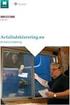 Brukerveiledning for Forsikring og Pensjonskasser-rapportering via Altinn Dette dokumentet er ment som et hjelpemiddel for innsending av rapporter via Altinn. Rettighet For å fylle ut dette skjemaet trenger
Brukerveiledning for Forsikring og Pensjonskasser-rapportering via Altinn Dette dokumentet er ment som et hjelpemiddel for innsending av rapporter via Altinn. Rettighet For å fylle ut dette skjemaet trenger
liter retningslinjene 1. Iedd på bakslden av 1. eksemplar. ADR KLASSEEMBALLASJEGR. lmdg 2. ledd 3. Iedd 4. ledd Kommentarer fra Fylles Fylles ut av
 KUMÅ' OG Værnøyaktig når du fyller ut Kommentarer fra Fylles blanketten retningslinjene på aktør aktør Se FORURENSNlNCuS- DlREKToRATET ska] baks/den Alle fe/eee merket ' M/es ut ut 1 Iedd Må kun I aslol1
KUMÅ' OG Værnøyaktig når du fyller ut Kommentarer fra Fylles blanketten retningslinjene på aktør aktør Se FORURENSNlNCuS- DlREKToRATET ska] baks/den Alle fe/eee merket ' M/es ut ut 1 Iedd Må kun I aslol1
Brukerveiledning. for Postens Pensjonistforbunds medlemssystem. Utgave Karl Gudmund Helland, avd. Sunnmøre
 Brukerveiledning for Postens Pensjonistforbunds medlemssystem Utgave 003 22.09.2017 Karl Gudmund Helland, avd. Sunnmøre 1 Start en nettleser 2 Pålogging til medlemssystemet 2 Skifte av passord 3 Legg til
Brukerveiledning for Postens Pensjonistforbunds medlemssystem Utgave 003 22.09.2017 Karl Gudmund Helland, avd. Sunnmøre 1 Start en nettleser 2 Pålogging til medlemssystemet 2 Skifte av passord 3 Legg til
NOx-fondets portal for. rapportering og tilslutning. Brukermanual. Versjon 2.0
 NOx-fondets portal for rapportering og tilslutning Brukermanual Versjon 2.0 27. april 2015 1 Innhold 1. Pålogging... 3 2. Hovedsiden... 4 3. Din virksomhet... 5 3.1. Informasjon om din virksomhet... 5
NOx-fondets portal for rapportering og tilslutning Brukermanual Versjon 2.0 27. april 2015 1 Innhold 1. Pålogging... 3 2. Hovedsiden... 4 3. Din virksomhet... 5 3.1. Informasjon om din virksomhet... 5
«Spenningskvalitet rapportering» «Jeg skal innrapportere ELER jeg skal gi tilgang et annet selskap til å rapportere for mitt nettselskap.
 «Spenningskvalitet rapportering» «Jeg skal innrapportere ELER jeg skal gi tilgang et annet selskap til å rapportere for mitt nettselskap.» Side 1 av 8 1 Innholdsfortegnelse «Spenningskvalitet rapportering»
«Spenningskvalitet rapportering» «Jeg skal innrapportere ELER jeg skal gi tilgang et annet selskap til å rapportere for mitt nettselskap.» Side 1 av 8 1 Innholdsfortegnelse «Spenningskvalitet rapportering»
Brukermanual for administrator
 Brukermanual for administrator 2 BAS ONLINE KAPITTEL 1: Start her! Det aller første man må gjøre for å få tilgang til BAS, er å logge inn. Dette gjør du ved å gå på https://intelsoft.no eller bare intelsoft.no
Brukermanual for administrator 2 BAS ONLINE KAPITTEL 1: Start her! Det aller første man må gjøre for å få tilgang til BAS, er å logge inn. Dette gjør du ved å gå på https://intelsoft.no eller bare intelsoft.no
Straffesaksforsendelse som tjeneste i Altinn
 Brukerveiledning Straffesaksforsendelse som tjeneste i Altinn Digitale aktorater og fengslinger Dokumentinformasjon VERSJON 1.0 KOMMENTAR Godkjent PRODUSERT DATO 23. mars 2017 SIST OPPDATERT 24.08.2017
Brukerveiledning Straffesaksforsendelse som tjeneste i Altinn Digitale aktorater og fengslinger Dokumentinformasjon VERSJON 1.0 KOMMENTAR Godkjent PRODUSERT DATO 23. mars 2017 SIST OPPDATERT 24.08.2017
ELEKTRONISK KVALITETSHÅNDBOK PÅ WEB 2 STARTE EKNET 2 SØK PÅ EKNET 4 BLA I DOKUMENTER 5 LOGG INN PÅ EKNET 6 DOKUMENTBEHANDLING PÅ WEB 8
 ELEKTRONISK KVALITETSHÅNDBOK PÅ WEB 2 STARTE EKNET 2 Portal 2 SØK PÅ EKNET 4 BLA I DOKUMENTER 5 LOGG INN PÅ EKNET 6 DOKUMENTBEHANDLING PÅ WEB 8 Redigere dokumenter 9 Bruke det interne e-postsystemet 10
ELEKTRONISK KVALITETSHÅNDBOK PÅ WEB 2 STARTE EKNET 2 Portal 2 SØK PÅ EKNET 4 BLA I DOKUMENTER 5 LOGG INN PÅ EKNET 6 DOKUMENTBEHANDLING PÅ WEB 8 Redigere dokumenter 9 Bruke det interne e-postsystemet 10
erapp2 «Vårt selskap både innrapporterer og revisor-godkjenner for et omsetningskonsesjonærselskap.»
 erapp2 «Vårt selskap både innrapporterer og revisor-godkjenner for et omsetningskonsesjonærselskap.» Side 1 av 15 1 Innholdsfortegnelse erapp2 «Vårt selskap både innrapporterer og revisor-godkjenner for
erapp2 «Vårt selskap både innrapporterer og revisor-godkjenner for et omsetningskonsesjonærselskap.» Side 1 av 15 1 Innholdsfortegnelse erapp2 «Vårt selskap både innrapporterer og revisor-godkjenner for
Brukerveiledning for MinSide Norges Korforbund Versjon 3. august 2018
 Brukerveiledning for MinSide Norges Korforbund Versjon 3. august 2018 Dette er en brukerveiledning for den nye skjemaløsningen til Norges Korforbund. Under finner du veiledning trinn for trinn hvordan
Brukerveiledning for MinSide Norges Korforbund Versjon 3. august 2018 Dette er en brukerveiledning for den nye skjemaløsningen til Norges Korforbund. Under finner du veiledning trinn for trinn hvordan
Brukerveiledning for Forsikring og Pensjonskasser-rapportering via Altinn
 Brukerveiledning for Forsikring og Pensjonskasser-rapportering via Altinn Dette dokumentet er ment som et hjelpemiddel for innsending av rapporter via Altinn. Rettighet For å fylle ut dette skjemaet trenger
Brukerveiledning for Forsikring og Pensjonskasser-rapportering via Altinn Dette dokumentet er ment som et hjelpemiddel for innsending av rapporter via Altinn. Rettighet For å fylle ut dette skjemaet trenger
BASIL - Barnehage-Statistikk- InnrapporteringsLøsning
 UTDANNINGSDIREKTORATET BASIL - Barnehage-Statistikk- InnrapporteringsLøsning Brukerveiledning Conexus AS Innholdsfortegnelse BASIL INNLEDNING ÅRSMELDING... 4 Prosessflyt... 5 Statusnivåer på skjema...
UTDANNINGSDIREKTORATET BASIL - Barnehage-Statistikk- InnrapporteringsLøsning Brukerveiledning Conexus AS Innholdsfortegnelse BASIL INNLEDNING ÅRSMELDING... 4 Prosessflyt... 5 Statusnivåer på skjema...
1 Rutine for Altinn innsending og Altinn retur
 1 Rutine for Altinn innsending og Altinn retur 1.1 Sette opp systemet Du må sette opp systemet som beskrevet nedenfor når du skal levere oppgaver via Altinn. 1. Velg oppgaven Kartotek Firmaoppsett og klikk
1 Rutine for Altinn innsending og Altinn retur 1.1 Sette opp systemet Du må sette opp systemet som beskrevet nedenfor når du skal levere oppgaver via Altinn. 1. Velg oppgaven Kartotek Firmaoppsett og klikk
shop.wj.no Brukermanual
 shop.wj.no Brukermanual 2 VELKOMMEN som bruker i vår nettbutikk en profesjonell innkjøpsløsning med enkelt brukergrensesnitt! Vi har lagt stor vekt på å utvikle en løsning som er enkel i bruk.vi anbefaler
shop.wj.no Brukermanual 2 VELKOMMEN som bruker i vår nettbutikk en profesjonell innkjøpsløsning med enkelt brukergrensesnitt! Vi har lagt stor vekt på å utvikle en løsning som er enkel i bruk.vi anbefaler
Hvordan bruke Helsegris for veterinær Innhold:
 Hvordan bruke Helsegris for veterinær Innhold: 1. Logge seg inn i Helsegris som veterinær 2. Godta vilkårene for å bruke Helsegris 3. Oppdatere kontaktinformasjonen 4. Kommer alltid til meny/forsiden ved
Hvordan bruke Helsegris for veterinær Innhold: 1. Logge seg inn i Helsegris som veterinær 2. Godta vilkårene for å bruke Helsegris 3. Oppdatere kontaktinformasjonen 4. Kommer alltid til meny/forsiden ved
erapp2 «Vårt selskap utfører revisjon av innrapportering(er)»
 erapp2 «Vårt selskap utfører revisjon av innrapportering(er)» Side 1 av 17 1 Innholdsfortegnelse erapp2 «Vårt selskap utfører revisjon av innrapportering(er)»...1 1 Innholdsfortegnelse...2 2 Dokumenthistorikk...3
erapp2 «Vårt selskap utfører revisjon av innrapportering(er)» Side 1 av 17 1 Innholdsfortegnelse erapp2 «Vårt selskap utfører revisjon av innrapportering(er)»...1 1 Innholdsfortegnelse...2 2 Dokumenthistorikk...3
Brukerveiledning. Igangsettelse og administrasjon av Elev- og lærerundersøkelsen
 Brukerveiledning Igangsettelse og administrasjon av Elev- og lærerundersøkelsen Innholdsfortegnelse Om bestillingsportalen... 3 Administrere undersøkelse... 4 Ferdigstill undersøkelse... 7 Respondentsider...
Brukerveiledning Igangsettelse og administrasjon av Elev- og lærerundersøkelsen Innholdsfortegnelse Om bestillingsportalen... 3 Administrere undersøkelse... 4 Ferdigstill undersøkelse... 7 Respondentsider...
Veiledning for utfylling av KRT-1010
 Rapporteringsskjema Veiledning for utfylling av KRT-1010 For forsikringsformidlere 20. januar 2012 2 Finanstilsynet Innhold Innhold 3 1. Innledning 4 1.1 Rapportering i Altinn 4 1.2 Kort om hvordan man
Rapporteringsskjema Veiledning for utfylling av KRT-1010 For forsikringsformidlere 20. januar 2012 2 Finanstilsynet Innhold Innhold 3 1. Innledning 4 1.1 Rapportering i Altinn 4 1.2 Kort om hvordan man
